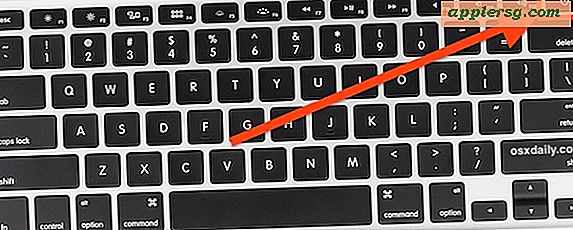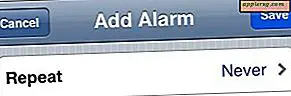Ställ in en Mac-mus som vänsterhänt

De flesta vänster har anpassat sig till den högra centrerade datorns värld, men detta är inte nödvändigt på en Mac. Apple Magic Mouse, Apple trådlösa mus, trådlösa mus, styrplatta och till och med de flesta tredjeparts möss har en symmetrisk form, så de som lämnas kvar behöver bara justera några inställningar i Mac OS X för att få musen på sin dominerande sida .
Vi visar hur du ändrar musknappen för att lämnas över i Mac OS X, och hur du ändrar spårvägsbeteendet för att vara vänsterhänt.
Så här ändrar du musknappsinställning som vänsterhänt på Mac
Det viktigaste du vill göra är att ändra "Primär musknapp" för att vara på den högra knappen istället för standard vänster:
- Starta systeminställningar från Apple-menyn i Mac OS X
- Klicka på "Mouse", leta efter "Primär musknapp:" och välj kolumnrutan bredvid "Right"

Detta reverserar beteendet hos högerklickningen (alternativt klick) så det blir ett vänsterklick, så ett vänsterpekarefinger blir den primära klickaren.
Så här ändrar du spårvägsinställningar som vänsterhänts på Mac
För lefties med MacBook Pro eller MacBook Air kan du justera det högra bokstavliga högerklicket för att vara ett bokstavligt vänsterklick istället:
- Gå tillbaka till Systeminställningar och klicka på "Trackpad"
- Bredvid "Sekundär klicka" välj "Bottom Left Corner"

De bokstavliga höger- och vänsterklickarna är lite mindre nödvändiga för trackpad-användare men för att, oavsett vilken dominerande hand du kan, kan du alltid bara använda ett tvåfingersklick för att aktivera högerklick eller sekundärt klick ändå. Ändå kan det fortfarande vara en bra inställning att justera.
Dessa funktioner finns i alla versioner av MacOS och Mac OS X, så det spelar ingen roll vilken version som körs på Mac.

Njut av din nya vänstra hand-vänliga Mac-upplevelse!